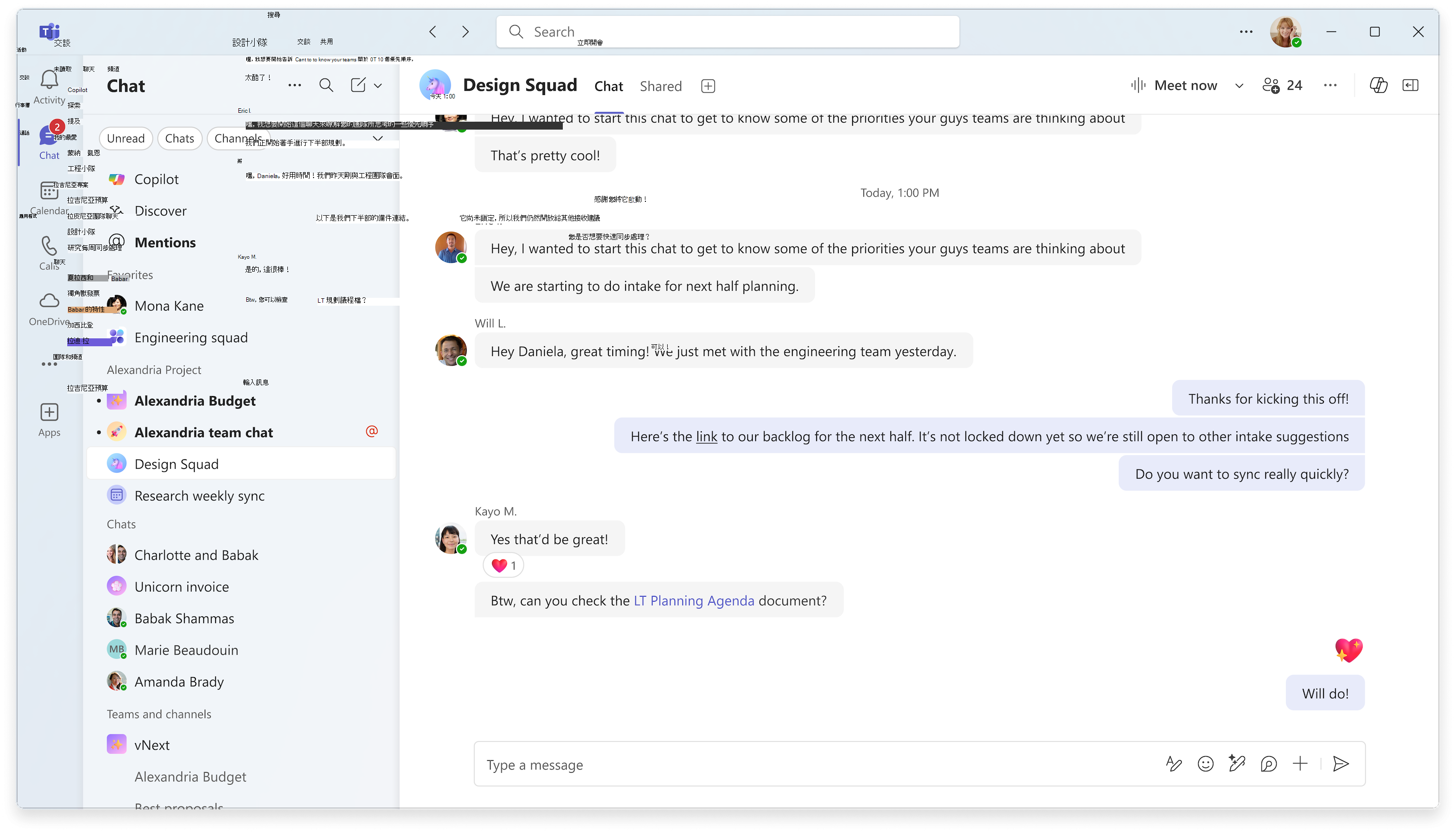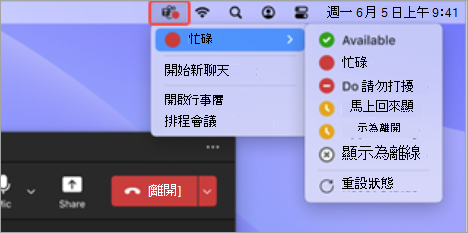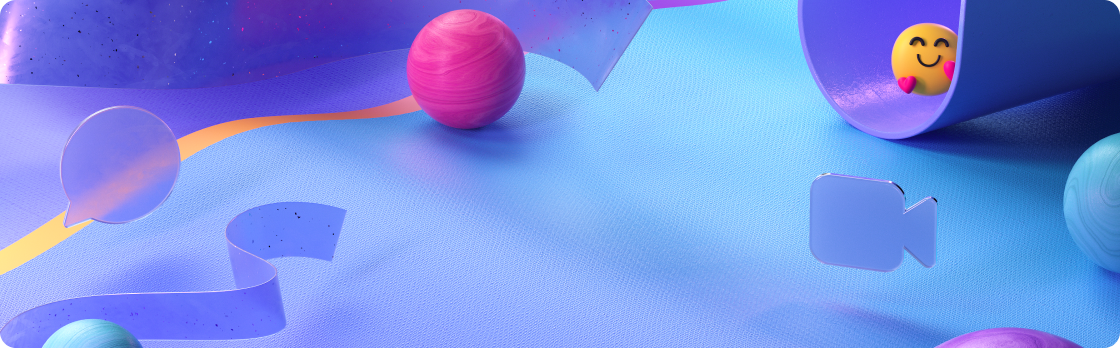
2025 年 9 月 30 日
通道中的客服專員
將代理程式新增至您的 Teams 頻道,以協助完成常見工作,例如摘要進度、指派工作專案和回答問題。 適用於 Microsoft 365 Copilot 授權。 若要深入瞭解,請參閱 開始使用 Teams 頻道的 Channel Agent。
適合您的工作流程
使用新的工作流程體驗自動執行日常任務,例如獲取團隊更新、發送文檔等。 適用於 Microsoft 365 Copilot 授權。 若要深入瞭解,請參閱 Microsoft Teams 中的工作流程概觀。
2025 年 7 月 28 日
舉辦具有沉浸式活動的 3D 虛擬活動
透過 Teams 沈浸式活動將線上活動轉變為有影響力的 3D 體驗。 建立、自訂和舉辦互動活動,以吸引與會者、加強聯繫並提高參與度。
-
在 Teams 中從行事曆排程沉浸式活動。
-
使用物件和媒體自訂環境,增加趣味性並幫助您的沉浸式活動流程。
-
透過與與會者互動、參觀不同的活動室和展示內容來舉辦引人入勝的體驗。
-
透過 Teams 和 Outlook 行事曆加入沉浸式活動。
-
設計 3D 空間 ,無需編碼或技術專業知識。
若要深入瞭解,請參閱開始使用 Microsoft Teams 中的沉浸式事件。
2025 年 5 月 19 日
在 M365 應用程式中一致地開啟檔案
您喜歡從 Teams (瀏覽器、桌面應用程式等中開啟雲端託管 Word、Excel 或 PowerPoint 檔案的連結的方式 ) 現在擴展到其他 M365 應用程式,從經典 Outlook、Word、Excel 和 PowerPoint 開始。 若要深入了解,請參閱 在 Microsoft Teams 中共用檔案。
會議中的敏感內容偵測
防止在 Teams 會議中共用螢幕時意外共用個人資訊。 Teams 會在偵測到私人資訊 (例如銀行帳戶或社會安全號碼) 被共用時,會警示簡報者和召集人。 若要深入瞭解,請參閱 Microsoft Teams 會議中的敏感性內容偵測。
在 Word 和 Excel 中精簡 Copilot 回應
在 Word 和 Excel 中匯出和編輯 Copilot 產生的見解,以進一步編輯、重新格式化和分析資訊。 匯出 Copilot 回應可能會受到限制,視會議原則和敏感度標籤而定。
確保 Loop 元件安全
將敏感度標籤新增至 Loop 元件,以根據您選擇的標籤提供額外的安全性和內容保護。
輕鬆建立新頻道
直接從標題功能表建立新頻道,而不是向下捲動到特定團隊。 若要深入了解,請參閱 在 Microsoft Teams 中建立標準、私人或共用頻道。
更多外部聊天保護
在外部一對一、群組和會議聊天中報告安全性風險和疑慮。 若要深入瞭解,請參閱 在 Microsoft Teams 中接受或封鎖來自組織內部人員的聊天要求。
讓 Teams 通話更緊湊
藉由在較小的視窗中開啟通話,以減少 Teams 中的中斷。 若要深入瞭解,請參閱 在 Microsoft Teams 中接聽通話。
自動偵測 BYOD 會議室中的視訊裝置
Microsoft Teams 現在會自動啟動自帶裝置 (BYOD) 會議室中偵測到的音訊裝置的視訊元件。 若要深入瞭解,請參閱 在會議室中使用共用顯示模式。
跨周邊裝置使用 Teams 按鈕
如果您將多個經過認證的 Microsoft Teams 裝置連線到相同的主機裝置 (,例如膝上型電腦) ,請使用 [Teams] 按鈕,而不需要在 Teams 裝置設定中手動選取裝置。 若要深入瞭解,請參閱 使用認證的裝置協助管理 Microsoft Teams 中的通話和會議。
使用第三方應用程式的鍵盤快速鍵
Teams 現在支援第三方聊天和會議應用程式的鍵盤快速鍵。 選取 Teams 中的 [ 設定和更多
2025 年 4 月 15 日
選擇您的通知位置
自定義 Teams for Web 通知的顯示位置。 在 Teams 中,選取 [ 設定] 和 [更多]
拒絕了邀請? 將會議聊天靜音
現在,當您拒絕會議邀請時,您將不會收到會議聊天的通知,也不會在聊天清單中看到它。 接受會議以隨時了解所有相關通信。 若要深入瞭解,請參閱 在 Microsoft Teams 中管理您的行事曆。
多語言會議的轉錄
會議組織者現在可以在會議選項中啟用多語言語音識別,允許每個參與者設定他們的口語。 每個參與者都將看到他們自己語言的成績單。 適用於擁有 Copilot 或 Teams 進階版授權的召集人。 若要深入了解,請參閱 在 Microsoft Teams 會議中檢視即時轉錄。
多語言會議的智慧回顧
透過智慧回顧,在使用多種語言時趕上討論,現在支援多語言會議。 回顧會以您為即時轉錄和字幕選擇的語言顯示。 適用於 Copilot 和 Teams 進階版授權。 若要深入瞭解,請參閱 Microsoft Teams 中的回顧。
在會議中檢查麥克風音量
Teams 會議中的新麥克風音量指示器可幫助您實時查看音頻電平,並確保會議中的人員可以聽到您的聲音。
更輕鬆、更快速地共享文件
快速將聊天室、 共用索引 標籤或頻道貼文中的檔案共用到其他聊天室和頻道。 共用時會保留檔案權限,因此收件者一律擁有正確的存取權。 新增訊息並 @mention 人員,以獲得額外的背景資訊和一致性。 若要深入了解,請參閱 在 Microsoft Teams 中共用檔案。
增強的拼字檢查不再有拼字錯誤
在撰寫方塊中輸入時,擷取潛在的錯誤。 在下拉式選單中選擇更正、忽略或將標記的單字新增至字典。 借助多語言支持,可以在最多三種語言之間切換,以便與任何人進行有效溝通。 若要深入瞭解,請參閱 在 Microsoft Teams 中與其他人聊天。
會議中更新的附註窗格
Teams 會議中的 Notes 窗格現在更加簡化,以提高清晰度和組織性。 標題現在只是 Notes,與會議控制項相符,並且 在 新視窗中開啟 和 複製元件 等選項合併為單一標題。 若要深入了解,請參閱 在 Microsoft Teams 中記錄會議筆記。
佇列應用程式中的私人輔導
授權使用者可以開始與選定客服專員進行監控工作階段,以進行私人輔導。 他們可以監聽客戶電話、私下與客服人員耳語以及闖入或接管電話。 若要深入瞭解,請參閱 使用適用於 Microsoft Teams 的佇列應用程式。
在 Teams 會議中自定義您的視訊摘要
現在,在 Teams 的新 VDI 解決方案中,您可以模糊背景、在 Teams 中選擇虛擬背景或上傳您自己的自定義背景圖像。 若要深入瞭解,請參閱 在 Microsoft Teams 會議中套用視訊篩選器。
2025 年 4 月 1 日
Copilot 透過螢幕共享內容變得更聰明
Copilot in Teams 現在會分析錄製會議期間在螢幕上共用的內容。 提示 Copilot 從對話和簡報中總結或尋找具體的細節和見解。 Copilot 甚至可以根據整個會議起草內容。 若要深入瞭解,請參閱在 Microsoft Teams 會議中使用 Copilot。
三月11,2025
在會議中編輯您的顯示名稱
透過編輯您的顯示名稱,在 Teams 會議期間自訂您的狀態。 您編輯的姓名將在整個會議期間保留。 若要變更您的名稱,請在會議控制項中選取人員
三月4,2025
市政廳的 DVR
有了新的 DVR 功能,參加市政廳比以往任何時候都更加靈活。 無需等待錄製 - 在活動期間暫停、快退或向前跳過先前串流的內容。 若要深入了解,請參閱在 Microsoft Teams 中參加全體大會。
Teams 中的故事情節
直接在 Teams 中使用 Storyline 與組織的同事和領導層聯繫。 在共享內容中發現和表達觀點、接收領導公告等。 若要深入瞭解,請參閱 Viva Engage 中的故事情節。
使用應用程式卡片轉寄訊息
將滑鼠停留在訊息上,然後選取 [ 更多選項 ]
2025 年 2 月 25 日
將場景設置為“一起”模式
會議組織者現在可以在將場景應用於會議之前在 Together 模式下預覽場景並分配座位。 若要深入瞭解,請參閱 在 Microsoft Teams 中使用視訊。
將共享內容保密
如果在會議中共用敏感度較高的檔案,會議的敏感度可以自動更新,或通知召集人。 當系統管理員啟用標籤繼承原則時,適用於 M365 E5 和 Teams 進階版授權。 若要深入了解,請參閱 Teams 會議的敏感度標籤。
2025 年 2 月 11 日
為您量身打造活動摘要
在您的 Teams 活動摘要中,套用 @Mentions 篩選器以查看您的個人提及,或套用 [標籤提及 ] 篩選器以查看包含您的任何標籤提及。
預覽共用檔案的位置
選取 [預覽] 以查看共用檔案的內容,而無需離開共用檔案的聊天或頻道。 若要深入了解,請參閱 在 Microsoft Teams 中共用檔案。
會議轉錄增強功能
查看會議中轉譯體驗的這些更新:
-
更簡單的設定:針對會議語言和翻譯設定,選取文字記錄 > 語言設定 > 會議口語。
-
更好的轉錄準確性: 打開會議轉錄、錄製或 Copilot 時,系統會提示人員選擇口語。
-
存取口語設定:只有會議召集人、共同召集人和起始文字記錄的人員可以變更口語。
-
語言不相符的通知:如果有人使用的語言與口語設定中選取的語言不同,召集人、共同召集人和文字記錄發起人將會收到通知。
若要深入了解,請參閱 在 Microsoft Teams 會議中檢視即時轉錄。
更聰明的方式來回顧事件
智能回顧現在可以在 Teams 市政廳和網絡研討會之後使用。 組織者、共同組織者和演示者可以按演講者和主題瀏覽活動錄製,並訪問 AI 生成的筆記、任務和姓名提及。 智慧型事件回顧適用於 Teams 進階版和 Copilot for M365 授權。 若要深入瞭解,請參閱 Microsoft Teams 進階版的智慧生產力。
一鍵結束所有人的活動
當召集人或簡報者在大會堂、網路研討會或結構化會議期間選取新的 [結束活動 ] 按鈕時,出席者會看到會話已結束的訊息,而簡報者將返回綠色會議室。
2025 年 2 月 4 日
調整 Teams 視窗大小的新方法
更緊湊的窗口大小和佈局可幫助您跨不同的 Teams 應用程序進行多任務處理。 調整視窗大小並並排查看它們,以優先考慮對您來說最重要的內容。
超解析度看得清楚
透過開啟超解析度自動增強傳入的視訊來源以獲得更高的清晰度。 在會議控制項中,選取 [攝影機
2025 年 1 月 21 日
更多會議多工處理
當您在會議控制項中選取 Chat
*Copilot 適用於 Teams 進階版或 M365 Copilot 授權。
選擇您的通知位置
自定義通知在 Teams 中屏幕上顯示的位置,以減少工作時的干擾。 在 Teams 中,選取 [設定]
2025 年 1 月 14 日
您的分組討論室,您的選擇
在具有分組討論室的會議中,您現在可以選擇要加入的分組討論室。 在會議控制項中選取 會議室
減少 Teams 中內容轉送的限制
現在,您可以跨 Teams 轉發 Loop 組件和應用程序卡,以及與頻道轉發消息。 將滑鼠游標懸停在您要分享的內容上,然後選取 [轉寄 #x2
透過即時超連結節省時間
以更少的點擊次數和更少的時間創建超鏈接。 撰寫郵件時,反白顯示要超連結的文字,然後貼上要插入的連結。 就這麼簡單! 若要深入了解,請參閱 在 Microsoft Teams 中傳送檔案、圖片或連結。
2024 年 12 月 9 日
回顧即時會議和通話
透過智慧型回顧,快速檢閱即時 Teams 通話和會議的亮點。 通話或會議結束後,開啟聊天,然後在會議縮圖中選取檢視 回顧 。 智慧型回顧適用於 Teams 進階版或 M365 Copilot 授權。 若要深入了解,請參閱 Microsoft Teams 中的會議回顧。
在 Teams 網頁版中進行螢幕共用期間進行控制
當有人在網頁版 Teams 的會議中共用其螢幕時,請選取 [ 控制
2024 年 11 月 25 日
在 Teams 中記錄您的名字發音
在 Teams 中記錄您的姓名發音,幫助其他人正確發音您的姓名。 當有人將滑鼠停留在 Teams 中的設定檔圖片或姓名上時,他們可以選取您姓名旁邊的演講者圖示來收聽錄音。 若要深入瞭解,請參閱 在設定檔卡片上錄製並顯示您的姓名發音。
在網頁版 Teams 中更快速地加入會議
當您在 Edge 或 Chrome 網絡瀏覽器上加入 Teams 會議時,新的性能改進可幫助您更快地加入會議。
2024 年 11 月 18 日
您最喜歡的 M365 日曆功能,現在在 Teams 中
切換到新的 Teams 日曆以獲得增強的日程安排和規劃體驗。 探索新的日曆視圖、自定義等等。 若要開始使用,請在 Teams 中選取 [行事曆
在Mesh享受清新的風景
使用 Project Studio 變更 Mesh 中的檢視,這是 Teams 公開預覽版中現在提供的新環境。 若要深入瞭解,請參閱 開始使用 Teams 中的沉浸式空間。
事件記錄改進
現在,活動組織者可以從活動錄製頁面下載網路研討會或市政廳文字記錄。 文字記錄現在還包括該活動的 RTMP-In 708 個標題。
控制您的語音和臉部資料
現在,您可以控制下載和共享語音和臉部辨識資料,而不是 Teams 管理員。 若要匯出此數據,請移至 [ 設定] 和 [其他
2024 年 11 月 11 日
介紹新的聊天和頻道體驗
使用新的聊天和頻道體驗簡化 Teams 中的共同作業。
-
聊天、團隊和頻道都集中在一個地方,讓您更輕鬆地訪問、分類和組織您的對話。
-
新的 @mentions 視圖可掌握所有定向消息和過濾器,以輕鬆完成日常分類。
-
自定義部分,將相關的聊天和頻道匯集在一起並組織它們。
-
自定義您的新 Teams 體驗:選取聊天和頻道清單頂端的 [ 更多清單選項
若要深入瞭解,請參閱 新的 Microsoft Teams 聊天和頻道體驗 – Microsoft 採用
與組織外部的人員一起主持 Mesh 活動
邀請組織外部的來賓加入 Teams 中的 Mesh 事件,以獲得更身臨其境的共同作業和網路體驗。 具有 Mesh 授權的來賓,例如 Teams 進階版,可以從其電腦加入 Mesh 事件。 即將推出對匿名加入或從 Meta Quest 上的 Mesh 應用程式加入的訪客的支援。 若要深入瞭解,請參閱 在網頁上的 Mesh 中建立事件。
在多會議室 Mesh 事件中跨會議室連線
與會者現在可以在多房間 Mesh 活動期間看到不同房間的與會者反應和舉手。 活動主持人還可以在所有房間之間移動,從而更輕鬆地與不同的團體聯繫。 若要深入瞭解,請參閱 在 Mesh 中產生事件。
2024 年 11 月 4 日
在 Microsoft Teams 大會堂中聊天
使用聊天鼓勵活動出席者、演示者和共同組織者之間的參與,現在可在 Teams 市政廳中使用。 在會議控制項中選取 [聊天
在市政廳透過活動群組聊天私下聊天
組織者、共同組織者和演示者之間的私人活動群聊現在可在 Teams 市政廳中使用。 在市政廳之前、期間和之後在活動群聊中聊天。 出席者看不到活動群組聊天。 若要深入瞭解,請參閱 Microsoft Teams 中的全體大會聊天。
在搜尋與特定人員相關的內容時套用篩選器
在 Teams 搜尋列中搜尋名稱,然後選取搜尋列下方的 [訊息]、[ 檔案]、[ 群組聊天] 或 [Teams 和頻道 ] ,以篩選與該人員相關的結果。 選擇篩選器時,您只會看到該內容類型的結果。
Teams 事件中的敏感度標籤
如果要藉由新增敏感度標籤來共用機密資訊,請將額外的安全性層新增至 Teams 網路研討會或全體大會。 若要新增標籤,請在 Teams 行事曆中開啟事件。 在 [詳細資料] 中,選取 [敏感度],然後從下拉式功能表中選擇標籤。 若要深入了解,請參閱 Teams 會議的敏感度標籤。
平衡語言口譯音量
平衡語言口譯音量,以聽到更多口譯音訊或原始音訊。 在會議控制項中,選取 [ 更多動作 ]
2024 年 10 月 21 日
關閉全體大會和網路研討會電子郵件
當您排程全體大會或網路研討會時,您可以在發佈活動之前關閉 Teams 出席者電子郵件。 在排程表單中,移至 設定> 詳細資料 ,然後關閉 啟用出席者電子郵件 切換。 發佈事件後,無法變更此設定。 若要深入瞭解,請參閱 在 Microsoft Teams 中管理網路研討會電子郵件 或 在 Microsoft Teams 中排程全體大會。
Teams 中的智慧會議回顧通知
當智慧會議回顧準備好檢視時收到通知,並選取通知以直接前往該通知。 若要管理通知設定,請選取 [ 設定] 和 [更多]
2024 年 10 月 14 日
透過增強的搜尋更快地尋找人員和內容
在 Teams 搜尋列中輸入人員的姓名和關鍵字,以取得相關建議,協助您快速找到所需的內容。
Mac 功能表列中的 Teams 應用程式圖示
從 Mac 菜單欄中的新 Teams 應用程序圖標執行快速操作。 選取 Teams 應用程式圖示以變更您的目前狀態、開始新的聊天等等。 若要深入瞭解,請參閱從 Mac 在 Microsoft Teams 中採取快速動作。
2024 年 10 月 9 日
新的最小化簡報者視窗
當您在 Teams 會議中共用內容時,您的會議視窗會最小化為較小的檢視。 查看您的共享內容如何向其他人顯示、查看舉手等。 若要深入瞭解,請參閱 在 Microsoft Teams 會議中呈現內容。
用您喜歡的膚色製作您自己的表情符號
在聊天室或頻道貼文撰寫方塊中,選取「 表情符號、GIF 和貼圖」
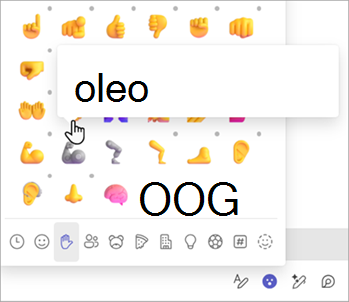
2024 年 9 月 17 日
在兩種語言之間來回翻譯
現在,翻譯人員可以在 Teams 會議期間切換翻譯方向。 口譯員可以透過在螢幕底部選擇他們目前正在使用的語言來在兩種語言之間進行翻譯。 若要深入瞭解,請參閱 在 Microsoft Teams 會議中使用語言解譯。
2024 年 9 月 9 日
Copilot 現在會考慮在回應中進行會議聊天
當您在會議中提示 Copilot 時,它現在將根據會議記錄和聊天來回應。 若要深入瞭解,請參閱在 Microsoft Teams 會議中使用 Copilot。
2024 年 9 月 3 日
聊天中的「檔案」標籤現在是「共享」
在 Teams 聊天中選取 [ 共用] (先前稱為 [檔案]),以檢視該交談中共用的內容。 瀏覽該聊天中發送給您或由您發送的文件、錄音和網絡鏈接。
2024 年 8 月 19 日
重新命名小組的一般頻道
您現在可以重新命名團隊的一般頻道,以更好地反映團隊的需求,並使其更容易在團隊和頻道清單中找到。 具有適當權限的團隊擁有者和成員可以重新命名一般頻道。 若要深入瞭解,請參閱 在 Microsoft Teams 中管理小組設定和許可權。
2024 年 8 月 7 日
同樣的聊天,更多細節
新的聊天詳細資料窗格會提供您所需的所有資訊,而無需離開對話。 只需開啟 Teams 聊天,然後選取 [ 開啟聊天詳細資料 ]
Copilot 聊天中的時間偵測
需要來自特定時間範圍的更新或重點項目嗎? Copilot 可以協助處理該事項。 嘗試一下,問“上個月的亮點是什麼?若要深入瞭解,請參閱 在 Microsoft Teams 聊天和頻道中使用 Copilot。
最小化的會議窗口改進
當您最小化會議視窗或開始簡報時,您現在可以在簡報者視窗中檢視最多四名參與者。 您也可以完全最小化或展開簡報者視窗。 若要深入瞭解,請參閱 使用 Teams 中展開的資源庫檢視增強簡報者和出席者體驗。
簡化的回饋體驗
現在,當您在 Teams 桌面或 Web 中提交意見反應或建議功能時,它將透過 Microsoft 365 的雲端原則服務,而不是 Microsoft Teams 原則,以實現更有效率的意見反應程式。 若要深入瞭解,請參閱 在 Microsoft Teams 中提供意見反應。
2024 年 7 月 31 日
在聊天中尋找共用內容
選取 [共用] 索引標籤,快速存取 Teams 聊天中的共用連結和檔案。 使用搜尋列來尋找特定內容,或選取「最近」、「檔案」或「連結」索引標籤來篩選結果。
顯示或隱藏 [探索] 摘要
若要在頻道清單中顯示或隱藏 [探索] 摘要,請選取 [ 設定]
2024 年 7 月 17 日
您的表情符號剛剛變得個人化
在 Teams 中自訂和上傳您專屬的表情圖示,以在聊天中用以回應或傳送。 若要上傳自訂表情符號,請在訊息撰寫方塊中選取 表情符號、GIF 和貼圖
搜尋結果現在會包含聊天訊息
當您在 Teams 中搜尋時,結果現在會包含訊息。 只需按 [Enter] 鍵並選取搜尋列底下的 [訊息],即可篩選結果以顯示訊息。 若要深入了解,請參閱 在 Microsoft Teams 中搜尋訊息及其他內容。
2024 年 7 月 11 日
隱藏非使用中的頻道
Teams 現在會自動偵測並隱藏您的非活動頻道。 若要檢視隱藏的頻道,請選取 [Teams
不要錯過任何文件
在 Windows 版 Microsoft Outlook 或網頁版 Outlook 中附加到會議邀請的檔案現在可以在傳統型應用程式的 Teams 行事曆中顯示。
網路研討會的簡報者順序安排
自訂網路研討會簡報者顯示在活動頁面上的順序。 只要從 Teams 行事曆開啟活動詳細資料,然後選取 [設定]> [簡報者簡歷] 即可。 然後,以您想要的順序拖曳名稱。 若要深入了解,請參閱 在 Microsoft Teams 中自訂網路研討會。
2024 年 7 月 2 日
控制頻道通知
(1) 選擇退出您參與的頻道對話中所有後續更新的通知,或 (2) 選擇加入以接收您先前未參與的對話更新通知,以微調頻道中的聊天。 選取頻道貼文旁邊的 [ 更多選項
所有頻道信息,盡在一處
使用頻道卡快速概觀頻道,可在桌面版和 Web 版 Teams 上使用。 將滑鼠游標懸停在標題中的頻道名稱上,或任何提及頻道的位置,即可查看頻道描述、上次活動的時間、團隊名稱和成員相關資訊。 頻道卡也提供通知設定、擁有者頻道管理和頻道名冊的捷徑。
設定自訂聲音通知
為了幫助您保持專注、快速確定任務和消息的優先級並避免分心,您現在可以調整 Teams 通知的聲音。 將不同的聲音指派給不同類型的通知,例如緊急訊息,或在忙碌或正在開會時將通知聲音靜音。 移至 Teams 右上角的 [設定] 和 [更多



![[設定] 按鈕](/images/zh-tw/fe3fb52d-f1db-49e6-88cf-7d1ec1e8022e)

![[人員] 或 [顯示參與者] 按鈕](/images/zh-tw/f74af4a7-4e65-4174-a12a-ae68fa7f00a5)
![[轉寄] 按鈕](/images/zh-tw/4d934409-9470-4cbd-93a9-932418bc8a12)

![Teams [聊天] 索引標籤圖示](/images/zh-tw/3c2a24f3-7e8f-4419-8c78-16c5a795d45f)